Specialiųjų simbolių įterpimas į Word 2010
Kartais gali prireikti įterpti neįprastą simbolį į Word 2010 dokumentą. Perskaitykite, kaip lengvai tai padaryti su mūsų patarimais ir simbolių sąrašu.
Norėdami apskaičiuoti vidurkį, galite naudoti „Excel“. Pavaizduokite taip: turite apskaičiuoti vidurkį iš skaičių sąrašo, naudodami tik sąraše esančius skaičius, kurie atitinka sąlygą. Kitaip tariant, apskaičiuokite vidurkį naudodami skaičius, jei jie atitinka tam tikrą kriterijų. „Excel“ kupina netikėtumų, o šiam triukui galite ištraukti puikią funkciją pavadinimu AVERAGEIF.
Toliau pateiktame paveikslėlyje parodytas darbuotojų sąrašas ir metai, kada jie buvo įdarbinti, kiek paskyrų jie iki šiol atidarė 2016 m., ir (kai kuriems) pranešimas, nurodantis, kad jie puikiai dirba.
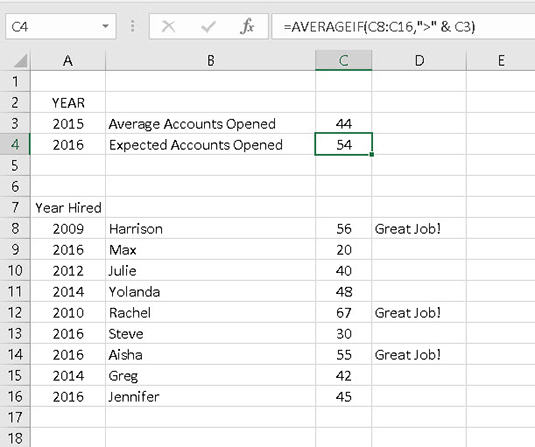
Darbo lapo viršuje pateikiamas vidutinis 2015 m. vienam darbuotojui atidarytų sąskaitų skaičius. Žemiau pateikiamas numatomas 2016 m. atidarytų sąskaitų skaičius. 2015 m. 44 sąskaitų vidurkis yra tik statinis skaičius. 2015-ieji baigėsi, ir tai yra galutinis vidurkis. Taip – pernai! O 2016 m. Štai čia pasidaro įdomu.
Apskaičiuojant numatomą 2016 m. atidaromų sąskaitų skaičių, skaičiuojamas skaičius kaip vidurkis, pagrįstas iki šiol tais metais atidarytų sąskaitų skaičiumi. Tai yra metodas, kurį valdymas gali naudoti, kad padidintų konkurenciją tarp darbuotojų. Kitaip tariant, užuot tik nustatęs tikėtiną skaičių, pvz., 48 (tai būtų 10 procentų augimas, palyginti su 2015 m.), numatomas atidaromų sąskaitų skaičius yra pagrįstas darbuotojų rezultatu per metus.
C4 langelyje naudojama funkcija AVERAGEIF. Štai kaip jis įvedamas:
=VIDUTINISIF(C8:C16,">" & C3)
Tai paima atidarytų sąskaitų vidurkį iš vieno darbuotojo sąskaitų sąrašo, naudojant tik tuos skaičius, kurie yra didesni nei 44, atidarytos 2015 m. Tai nustatoma pagal antrąjį funkcijos argumentą („>“ ir C3), kurios nurodo vidurkį nustatyti naudojant tik didesnes nei 44 vertes, rastas langelyje C3.
Pavyzdžiui, Julie iki šiol atidarė tik 40 sąskaitų, todėl jos skaičius nėra naudojamas vidurkiui. Kita vertus, Yolanda atidarė 48 sąskaitas, todėl jos skaičius naudojamas skaičiuojant vidurkį.
Kai suskaičiuojate tik tuos skaičius, kurie yra didesni nei 2015 m. 44, 2016 m. grąžinamas didesnis skaičius. 2016 m. apskaičiuota vertė šiuo metu yra 54. Šalia kiekvieno darbuotojo vardo yra pranešimas Puikus darbas! pasirodo, jei tas darbuotojas lenkia vidurkį. Pranešimą gauna tik tie, kurie atidarė bent 54 sąskaitas.
Kaip? Naudodami funkciją IF! Kiekviename langelyje, kuriame rodomas pranešimas, funkcija IF lygina, ar iki šiol darbuotojo atidarytų sąskaitų skaičius yra lygus arba didesnis už C4 langelyje rodomą vidurkį. Štai formulė langelyje D4, rodanti, kad Harrisonas atlieka puikų darbą:
=IF(C8>=$4 C$, "Puikus darbas!", ")
Funkcija IF patikrina sąlygą. Jei sąlyga teisinga, rodomas pirmasis atsakymas. Jei sąlyga neteisinga, rodomas antrasis atsakymas.
Kol kas viskas gerai! Šioje įmonėje agresyvūs pardavėjai apdovanojami, o atsiliekantieji negirdi.
Atėjo laikas išlyginti žaidimo sąlygas. Vienas dalykas, į kurį šiame pavyzdyje neatsižvelgiama, yra nuomos metai. Dalis darbuotojų buvo įdarbinti 2016 m., todėl teisingumo dėlei 2016 metais iki šiol atidarytų sąskaitų skaičiaus nereikėtų lyginti su dideliu vidurkiu.
Toliau pateiktame paveikslėlyje parodytas darbalapio atnaujinimas. Viena IF funkcija pakeičiama įdėtųjų IF funkcijų rinkiniu: išorinis IF atsižvelgia į tai, ar nuomos metai yra 2016 m. (faktinės būklės patikrinimas yra skirtas patikrinti, ar nuomos metai yra didesni nei 2015 m.); ir, jei taip, vidinė IF funkcija patikrina, ar darbuotojo atidarytų sąskaitų skaičius per metus yra lygus pusei bendro vidurkio, ar didesnis.
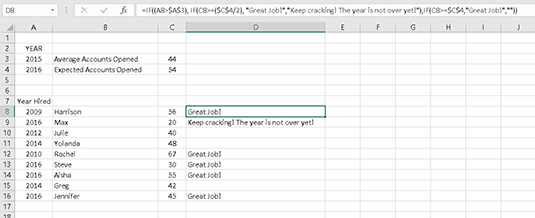
Dabar galimi trys pranešimo rezultatai:
Puikus darbas! Tęsk krekingo! Metai dar nesibaigė! Nėra žinutės
Tęsk krekingo! Pranešimas rodomas tiems, kurie buvo įdarbinti 2016 m., kurie atidarė daugiau nei pusę vidurkio sąskaitų – tai naudinga žinutė tiems, kurie naujokai dirba gerai. Likę darbuotojai yra superžvaigždės arba jiems reikia pagalbos!
D8 langelio formulė (ir kiekvienos darbuotojo eilutės D stulpelyje) struktūra yra tokia:
=IF((A8>$A$3), IF(C8>=($C$4/2), "Puikus darbas!","Skirkite toliau! Metai dar nesibaigė!"),IF(C8>=$ 4 C$ "Puikus darbas!"))
Kartais gali prireikti įterpti neįprastą simbolį į Word 2010 dokumentą. Perskaitykite, kaip lengvai tai padaryti su mūsų patarimais ir simbolių sąrašu.
„Excel 2010“ naudoja septynias logines funkcijas – IR, FALSE, IF, IFERROR, NOT, OR ir TRUE. Sužinokite, kaip naudoti šias funkcijas efektyviai.
Sužinokite, kaip paslėpti ir atskleisti stulpelius bei eilutes programoje „Excel 2016“. Šis patarimas padės sutaupyti laiko ir organizuoti savo darbalapius.
Išsamus vadovas, kaip apskaičiuoti slankiuosius vidurkius „Excel“ programoje, skirtas duomenų analizei ir orų prognozėms.
Sužinokite, kaip efektyviai nukopijuoti formules Excel 2016 programoje naudojant automatinio pildymo funkciją, kad pagreitintumėte darbo eigą.
Galite pabrėžti pasirinktus langelius „Excel 2010“ darbalapyje pakeisdami užpildymo spalvą arba pritaikydami ląstelėms šabloną ar gradiento efektą.
Dirbdami su laiko kortelėmis ir planuodami programą „Excel“, dažnai pravartu lengvai nustatyti bet kokias datas, kurios patenka į savaitgalius. Šiame straipsnyje pateikiami žingsniai, kaip naudoti sąlyginį formatavimą.
Sužinokite, kaip sukurti diagramas „Word“, „Excel“ ir „PowerPoint“ programose „Office 365“. Daugiau informacijos rasite LuckyTemplates.com.
„Excel“ suvestinės lentelės leidžia kurti <strong>pasirinktinius skaičiavimus</strong>, įtraukiant daug pusiau standartinių skaičiavimų. Šiame straipsnyje pateiksiu detalius nurodymus, kaip efektyviai naudoti šią funkciją.
Nesvarbu, ar dievinate, ar nekenčiate Word gebėjimo išjuokti jūsų kalbos gebėjimus, jūs turite galutinį sprendimą. Yra daug nustatymų ir parinkčių, leidžiančių valdyti „Word“ rašybos ir gramatikos tikrinimo įrankius.





